1.1.14 添加自己编写的宏代码(以代码行编号为例)
1. 首先粘贴代码到word文档;
2. 点击“开发工具”->“宏”->在打开的窗口中点击“创建”
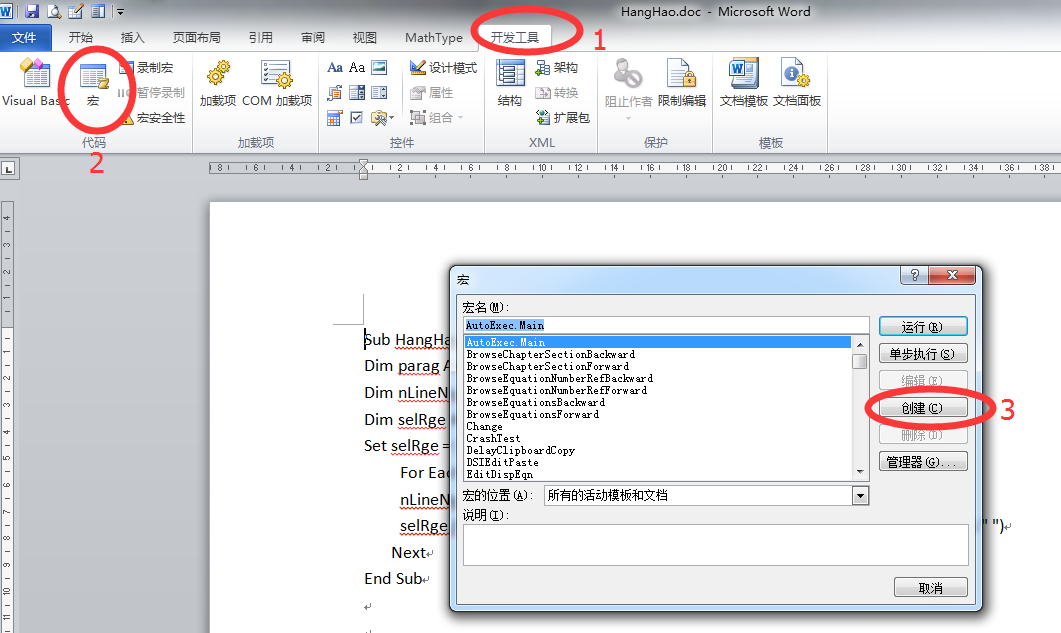
图1-1-14-1
3. 在打开的Micsoft Visual Basic for Applications “代码”窗口中输入如下代码:
01 Sub HangHao() 02 Dim parag As Paragraph 03 Dim nLineNum: nLineNum = 0 04 Dim selRge As Range 05 Set selRge = Selection.Range 06 For Each parag In Selection.Paragraphs 07 nLineNum = nLineNum + 1 08 selRge.Paragraphs(nLineNum).Range.InsertBefore (Format$(nLineNum, “00”) & " ") 09 Next 10 End Sub
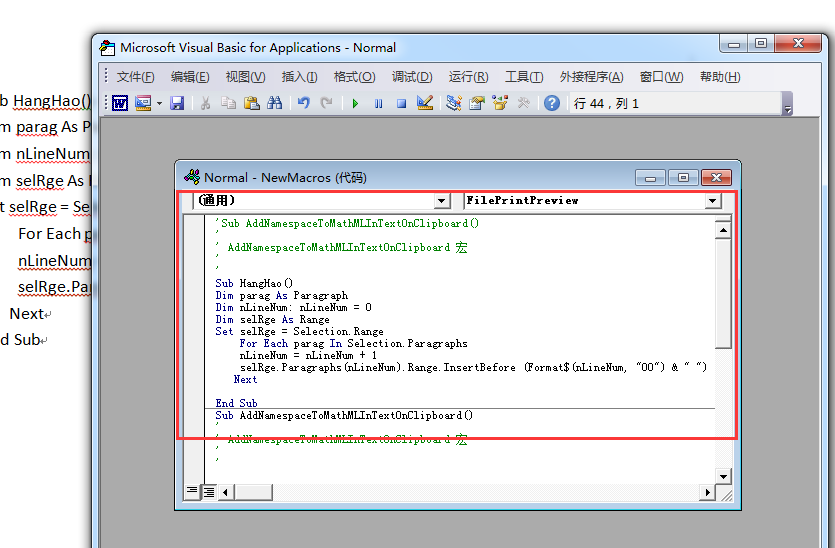
图1-1-14-2
4. 保存。
为了经常能用到这个宏,需要在Word【文件】->【选项】->【快速访问工具栏】->在下拉菜单中找到【宏】->在【宏】里找到所写的宏名称->【添加】,配个图标。以后就可以在【快速访问工具栏】中直接使用了。
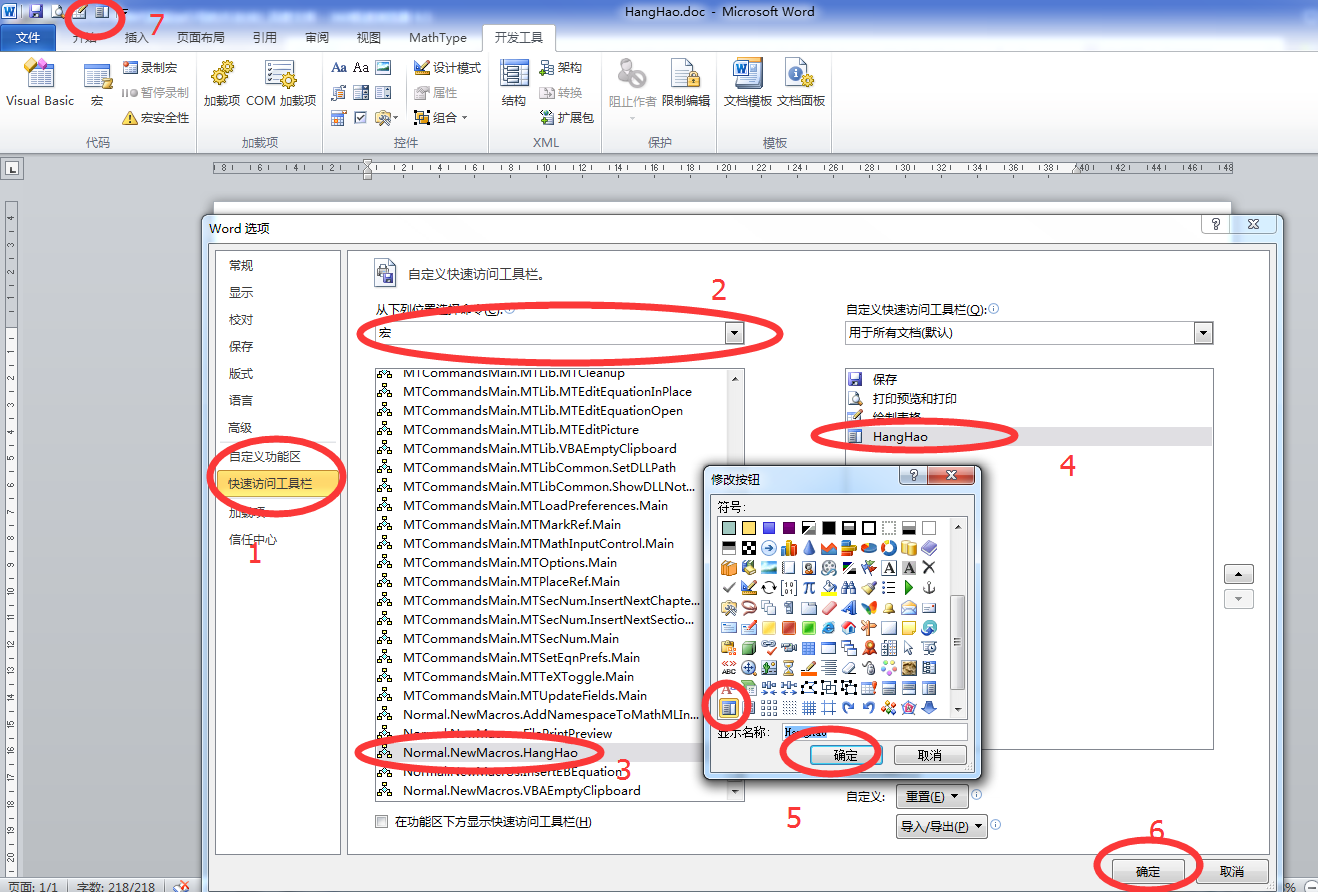
图1-1-14-3
作者:白旭
-------------------------------------------
文中所用软件在试用期内。若涉及商业用途或想有更好的用户体验,建议购买正版!
如果觉得这篇文章对您有小小帮助的话,记得在右下角点个“推荐”哦,博主在此万分感谢!
打赏请您扫下面二维码!谢谢!
 |
 |


